Kako koristiti Apple-ovu aplikaciju Find My
Ipad Jabuka Iphone Ios Junak Pronađi Moju / / March 19, 2020
Ažurirano dana

Apple je kombinirao aplikaciju Find My iPhone i Find My Family, počevši od iOS 13 i iPadOS 13. Aplikacija s imenom Find My App omogućuje vam da pratite trenutne lokacije za svoju obitelj i prijatelje i dijelite svoju lokaciju s istim ljudima. Uz to, pomoću aplikacije Find My možete pratiti, daljinsko zaključavanje i izbrisati izgubljene Apple uređaje. Osim iPhonea i iPada, aplikacija je dostupna i putem Maca, Apple Watchi web.
Prijatelji
Jedna je komponenta aplikacije Find My za iPhone i iPad mogućnost praćenja lokacije drugih. Evo kako dodati nove prijatelje, pratiti ih i još mnogo toga.
Dodavanje prijatelja
- Dodirnite Pronađi moju aplikaciju na vašem iPhoneu ili iPadu.
- Odaberite narod karticu pri dnu.
- slavina Podijeli moju lokaciju.
- Upišite ime ili e-mail od osobe koju želite dijeliti informacije o lokaciji. Ova osoba također mora koristiti iCloud i Find My.
- Dodajte još ljudi dodirom na + dugme.
- izabrati Podijelite za jedan sat, Podijelite do kraja dana, ili Podijelite neodređeno.
Sada svoju lokaciju dijelite s kontaktima, a oni mogu ponuditi da isto učine na svom kraju.
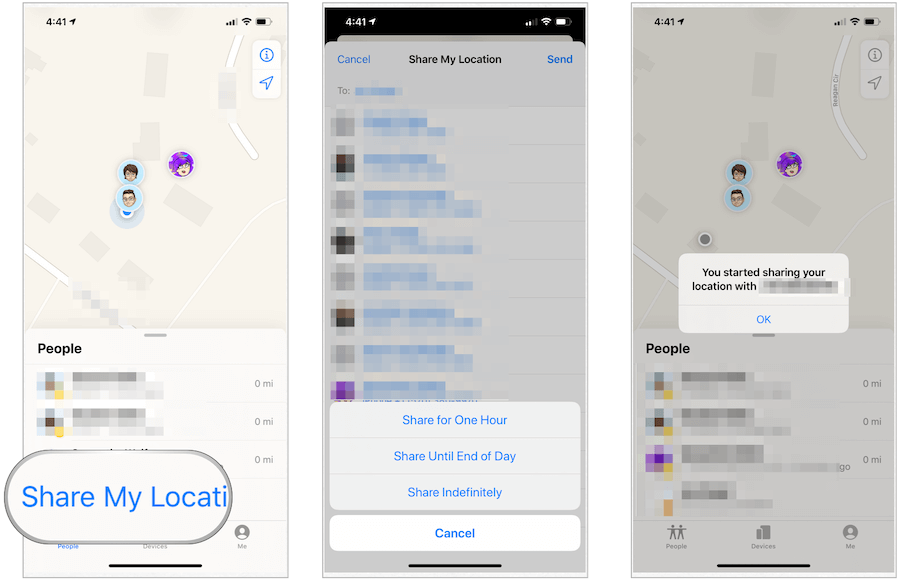
Pronalaženje prijatelja
Možete pronaći različite podatke o svom prijatelju putem aplikacije Find My. Na prijateljevoj kartici možete pronaći njihovu trenutnu lokaciju (plus upute) i podatke za kontakt. Možete dodati i prilagođenu oznaku za njihov položaj.
Da biste pronašli ove informacije:
- Dodirnite Pronađi moju aplikaciju na vašem iPhoneu ili iPadu.
- Odaberite narod karticu pri dnu.
- izabrati tvoj prijatelj koji dijeli njihove podatke.
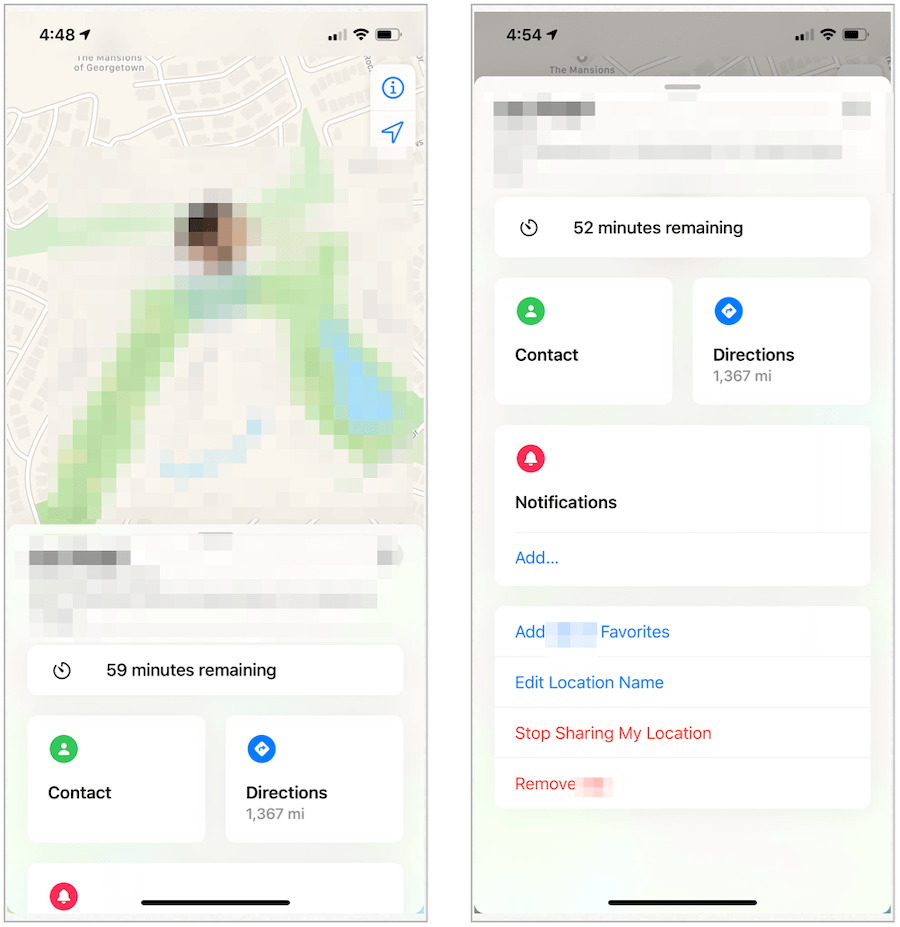
Dijeljenje lokacije
Globalni status dijeljenja lokacije možete u bilo kojem trenutku prebaciti pomoću aplikacije Find My.
- Dodirnite Pronađi moju aplikaciju na vašem iPhoneu ili iPadu.
- Dodirnite Mi na dnu zaslona.
- žabica Podijeli moju lokaciju uključeno ili isključeno, ovisno o vašoj želji.
Obavijestite druge svoje lokacije
Aplikacija Find My olakšava dijeljenje lokacije s drugima i upozorava svoje prijatelje kada ste negdje drugdje.
- Dodirnite Pronađi moju aplikaciju na vašem iPhoneu ili iPadu.
- Odaberite narod karticu pri dnu.
- Odaberite a prijatelj s popisa.
- slavina Dodati pod Obavijestima.

Odatle:
- slavina Obavijesti [ime prijatelja].
- Odaberi Kada dođem ili Kad odem, ovisno o vašem izboru. Prema ovom scenariju osoba će dobiti obavijest svaki put kad stignete ili napustite svoju trenutnu lokaciju.
- izabrati Dodaj lokaciju ako želite dodati novu lokaciju. Zatim traži za područje.
- slavina Samo jednom ili Svaki put, ovisno o tome koliko dugo želite obavijestiti svoj kontakt.
- izabrati Dodati Završiti.
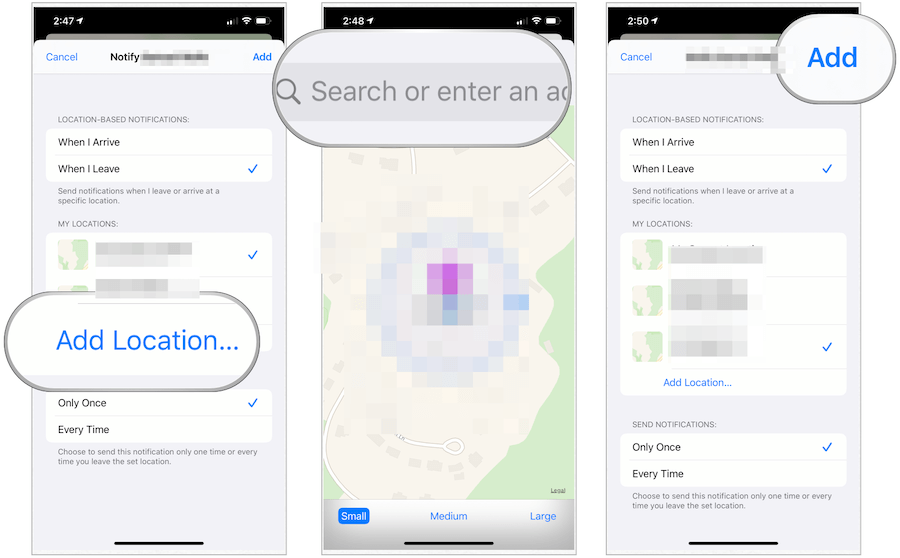
Ukloni prijatelja
Prijatelja možete u bilo kojem trenutku ukloniti iz aplikacije Find My.
- Dodirnite Pronađi moju aplikaciju na vašem iPhoneu ili iPadu.
- Odaberite narod karticu pri dnu.
- Odaberite a prijatelj s popisa.
- Prelazite prstom prema gore.
- izabrati Ukloni [ime].
- Potvrdite brisanje kontakta iz aplikacije Find My.
uređaji
Pomoću aplikacije Find My za iPhone i iPad možete pratiti i svoje Apple uređaje, uključujući ostale mobilne uređaje, AirPods, Mac i Apple Watch. Ako ste dio Grupa za dijeljenje obitelji Apple, njihovi se strojevi mogu pratiti i putem aplikacije.
Pronalaženje uređaja
- Dodirnite Pronađi moju aplikaciju na vašem iPhoneu ili iPadu.
- Odaberite uređaji kartica. Vaši uređaji prijavljeni na vaš iCloud račun prikazat će se na ovom popisu.
- Odaberi uređaj želite pronaći.
- Prelazite prstom prema gore.
- slavina Reprodukujte zvuk pronaći uređaj u blizini sa zvukom.
- Odaberi Upute da biste vidjeli prikaz karata gdje se uređaj nalazi.
- izabrati Obavijesti ako tražite uređaj koji nedostaje i želite biti obaviješteni kad ga netko pronađe.
Za izgubljene uređaje:
- slavina Označi kao izgubljeno, a zatim slijedi Aktivirati kad se uređaj izgubi.
- izabrati Nastaviti.
- Unesi zaporka i ponoviti.
- Ako želite, dodajte a poruka koja će se pojaviti na uređaju koji nedostaje.
- slavina Lock ili Aktivirati.
Kad uređaj označite kao izgubljen i dostupan mu je putem bežičnog signala, on će se automatski zaključati. Odatle se prikazuju vaš telefonski broj i poruka kako bi vas osoba na drugom kraju mogla kontaktirati.
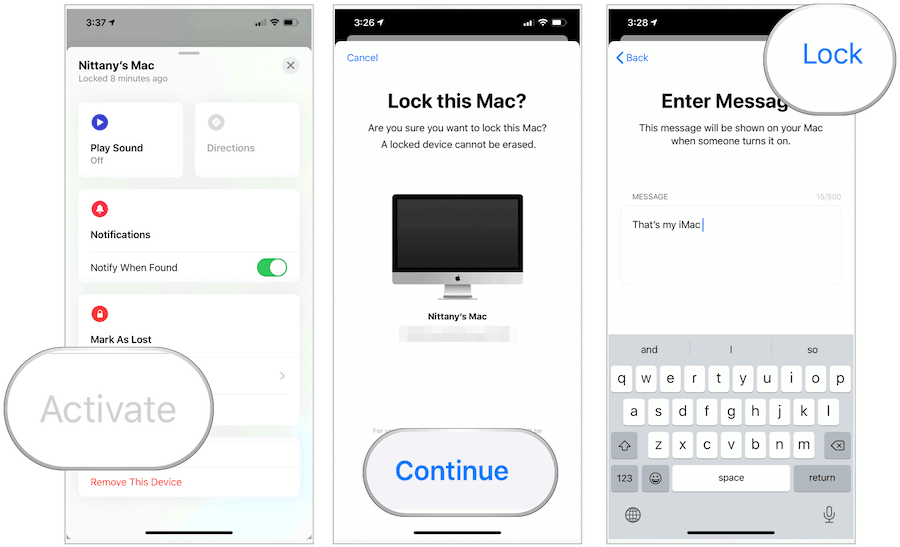
Brisanje uređaja
Ako trebate izbrisati uređaj na daljinu, to možete učiniti pomoću aplikacije Find My. Alat je najbolji kad vam uređaj nedostaje i trebate zaštititi svoje podatke.
- Dodirnite Pronađi moju aplikaciju na vašem iPhoneu ili iPadu.
- Odaberite uređaji kartica.
- Odaberi uređaj koju želite izbrisati
- slavina Obrišite ovaj uređaj.
- izabrati Nastaviti
- Prati dodatni koraci.
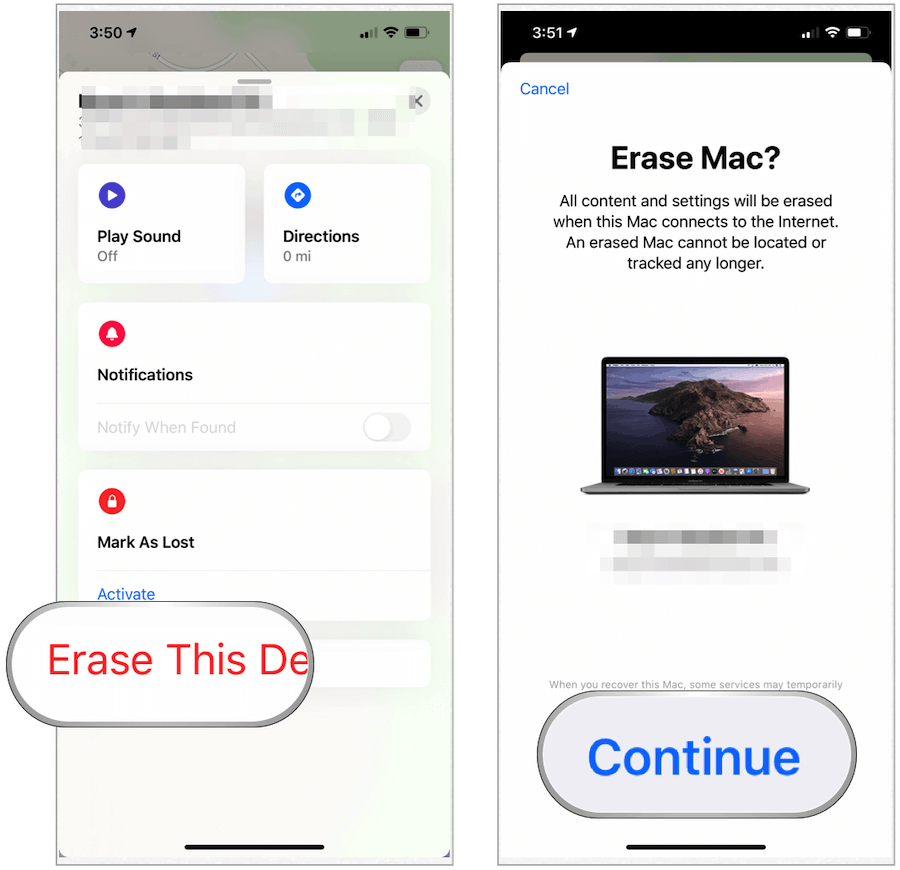
Informacije o lokaciji i sigurnost
Da bi pronašla uređaj koji nedostaje, aplikacija Find My koristi Bluetooth signale na svim Apple uređajima, a ne samo na onima koje posjedujete. Kako tvrtka objašnjava:
Ti uređaji zatim prenose otkriveno mjesto vašeg uređaja u iCloud kako biste ga mogli pronaći u aplikaciji Pronađi moju. Sve je to anonimno i šifrirano na kraju, tako da nitko, uključujući Apple, ne zna identitet bilo kojeg uređaja za prijavljivanje.
Važno je napomenuti i kako Apple osigurava podatke o lokaciji:
Kao i svaki Appleov proizvod, Find My osmišljen je tako da kontrolira vaše podatke. Apple prima informacije o lokaciji samo kad aktivno locirate svoj uređaj, označite ga kao izgubljeno ili omogućite Send Last Location. Podaci o lokaciji zadržavaju se najviše 24 sata i u potpunosti su šifrirani na Appleovim poslužiteljima. A kada se Find My koristi za pronalaženje izvanmrežnog uređaja, sve su informacije zaštićene naprednim postupkom enkripciju tako da nitko, uključujući Apple, ne zna lokaciju ili identitet bilo kojeg sudionika ili uređaji.
Find My korisna je aplikacija koja vam pomaže pronaći prijatelje, obitelj i Apple uređaje. Koristite ga na svojim mobilnim uređajima, Macovima i Apple Satovima.

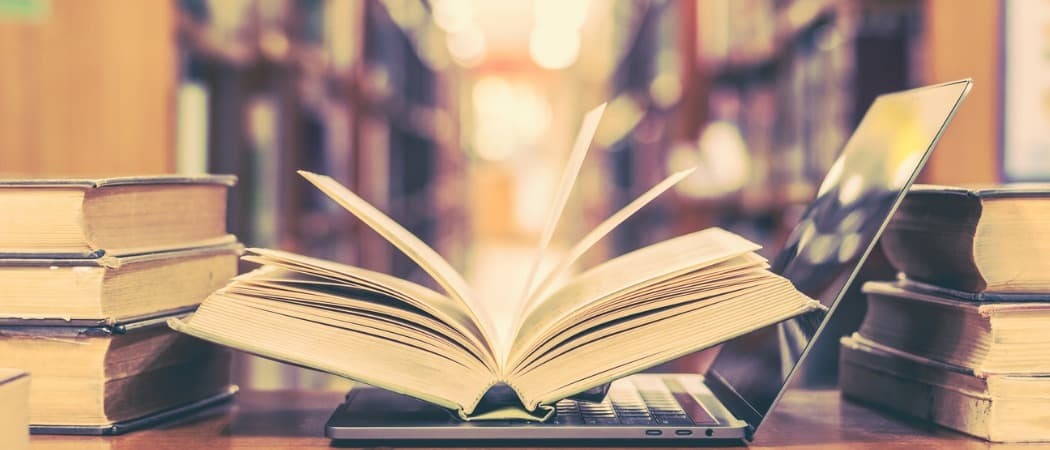
![Omogući podršku za bežični LAN na Windows Server 2008 [Kako da]](/f/2ab34edce5e1d02c96919ff411173b47.png?width=288&height=384)
